Linux Mint:如何配置計算機啟動時啟動哪些應用程序

您通常希望在啟動計算機時默認運行某些應用程序和後台服務。在啟動時啟動太多應用程序

如果您連接一個新的存儲設備,您可能很樂意將其格式化並將其用作單個存儲設備,但是,您也可能更願意將其分成幾個分區,每個分區用於不同的目的。“分區”是硬盤驅動器的一個虛擬段,可以有多種用途,包括被操作系統視為單獨的硬盤驅動器。
提示:修改分區時應該非常小心,因為許多更改會導致數據丟失。建議您在做任何事情之前進行備份,只有在您確切知道會發生什麼時才採取措施,並且切勿在操作系統驅動器使用時對其執行任何操作。
要打開磁盤和分區管理器,請按 Super 鍵,然後鍵入“Disks”並按 Enter。
提示:“Super”鍵是許多 Linux 發行版用來指代 Windows 鍵或 Apple“Command”鍵的名稱,同時避免任何商標問題的風險。
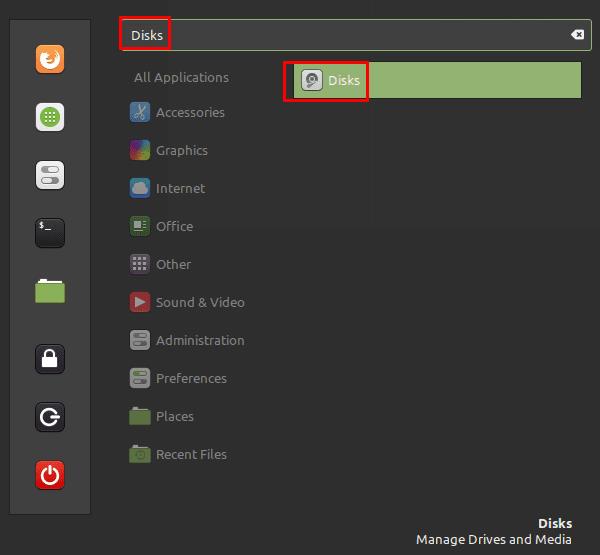
按 Super 鍵,然後鍵入“disks”並按 Enter。
在左欄中,您可以看到一個存儲設備列表,其中列出了物理磁盤和這些磁盤上安裝的分區。您可以在中央“卷”部分看到硬盤驅動器上的分區。
您可以通過選擇一個分區來卸載它,然後單擊卷列表下的“卸載所選分區”停止按鈕,您可以通過按“刪除所選分區”減號按鈕刪除該分區。
如果要完全重置分區,請單擊齒輪圖標並選擇“格式化分區”。這將覆蓋所選分區上的所有數據,使其完全為空並準備好使用,就好像它是新的一樣。您還可以通過從左欄中選擇它來格式化整個硬盤驅動器,然後單擊三點圖標,然後單擊“格式化磁盤”。
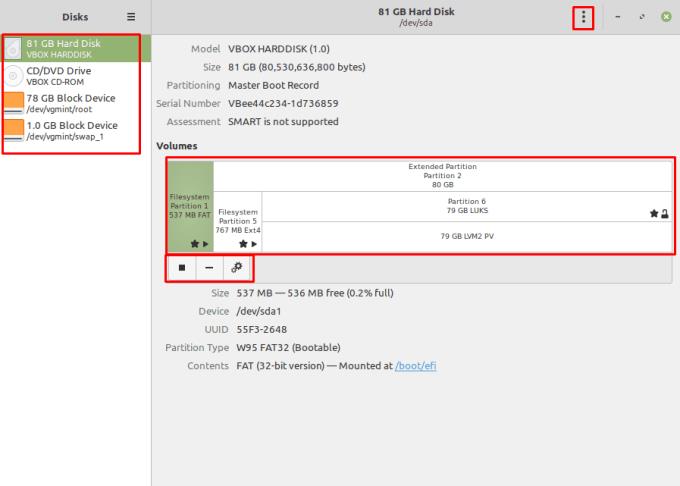
磁盤允許您卸載和刪除分區,您還可以格式化分區或整個驅動器。
要更改用於加密加密分區的密碼,請選擇分區,然後單擊齒輪和“更改密碼”。確認舊密碼後,您可以創建一個新密碼。
如果當前未完全分區的驅動器上有空間,您可以調整現有分區的大小以使用它,方法是選擇分區,單擊齒輪圖標,然後單擊調整大小。您還可以使用此過程來減小現有分區的大小。
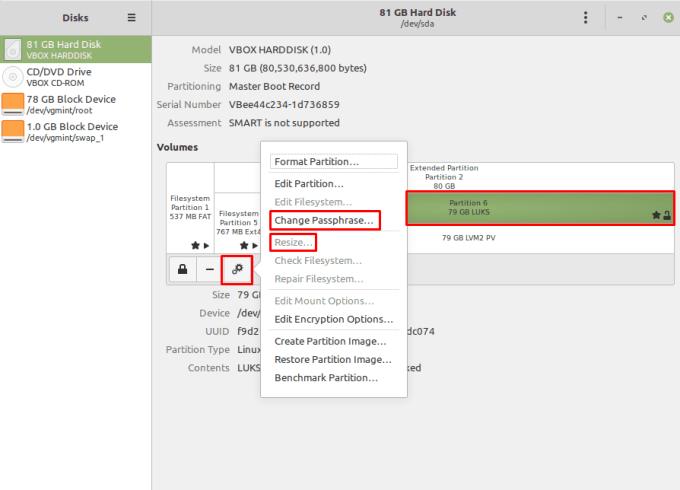
您可以更改 LUKS 加密分區的密碼並調整現有分區的大小。
您通常希望在啟動計算機時默認運行某些應用程序和後台服務。在啟動時啟動太多應用程序
如果您使用 Linux Mint,您可能更喜歡它而不是其他 Linux 發行版。不過,您可能不喜歡默認的配色方案。雖然有幾個
當您使用計算機時,通常您使用鍵盤和鼠標來控制它。但是,如果您使用的是筆記本電腦,則可能會使用觸摸板
Linux Mint 提供了廣泛的配置選項,包括更改任何窗口標題欄行為方式的能力。配置
當您使用計算機時,您可能希望以您的本地語言對其進行配置。這不僅僅是使用的語言,而是
Linux Mint 帶有一組內置函數,但是,有多種方法可以擴展該功能。添加更多的最明顯的方法
聲音是計算機的重要組成部分,您可以在很多場景中使用它,例如在工作或觀看時聽音樂
在您的計算機上設置密碼是防止其他人訪問您的計算機的好方法。帳戶密碼可以防止其他人
通知是許多數字系統的有用部分;它們有助於讓您了解任何變化或警報。默認情況下,在 Linux Mint 中,通知
如果您連接新的存儲設備,您可能很樂意將其格式化並將其用作單個存儲設備,但是,您也可能更願意將其拆分為







